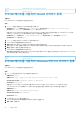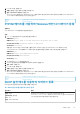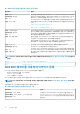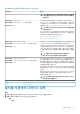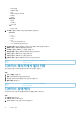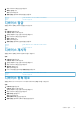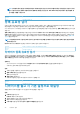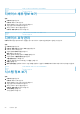Administrator Guide
Table Of Contents
- Dell Wyse Management Suite 버전 2.1 관리자 가이드
- Wyse Management Suite 소개
- Wyse Management Suite 시작하기
- Wyse Device Agent 설치 또는 업그레이드
- Wyse Management Suite를 사용하여 새 디바이스 등록 및 구성
- Wyse Management Suite 대시보드
- 그룹 및 구성 관리
- 관리되지 않는 그룹 편집
- 기본 디바이스 정책 그룹 생성
- ThinOS 선택 그룹 제거
- 전역 수준 정책 구성
- 사용자 정책 그룹 생성
- 사용자 정책 그룹 편집
- 사용자 정책 그룹 가져오기
- Active Directory에서 사용자 정책 그룹 가져오기
- 그룹 제거
- 디바이스 수준 정책 구성
- 그룹 정책 내보내기
- 그룹 정책 가져오기
- ThinOS 정책 설정 편집
- ThinOS 9.x 정책 설정 편집
- Windows Embedded Standard 정책 설정 편집
- Linux 정책 설정 편집
- ThinLinux 정책 설정 편집
- Wyse 소프트웨어 씬 클라이언트 정책 설정 편집
- 클라우드 연결 정책 설정 편집
- 디바이스 관리
- Wyse Management Suite에 디바이스를 등록하는 방법
- Wyse Device Agent를 사용하여 ThinOS 디바이스 등록
- Wyse Device Agent를 사용하여 Wyse Management Suite에 Windows Embedded Standard 씬 클라이언트 등록
- Wyse Device Agent를 사용하여 Wyse Management Suite에 Wyse 소프트웨어 씬 클라이언트 등록
- Wyse Device Agent를 사용하여 ThinLinux 씬 클라이언트 등록
- FTP INI 메서드를 사용하여 ThinOS 디바이스 등록
- FTP INI 메서드를 사용하여 ThinLinux 버전 2.0 디바이스 등록
- FTP INI 메서드를 사용하여 ThinLinux 버전 1.0 디바이스 등록
- DHCP 옵션 태그를 사용하여 디바이스 등록
- DNS SRV 레코드를 사용하여 디바이스 등록
- 필터를 사용하여 디바이스 검색
- 디바이스 페이지에서 필터 저장
- 디바이스 상태 쿼리
- 디바이스 잠금
- 디바이스 재시작
- 디바이스 등록 취소
- 등록 유효성 검사
- 디바이스를 출고 시 기본 설정으로 재설정
- 디바이스 페이지에서 그룹 할당 변경
- 디바이스로 메시지 전송
- 디바이스 활성화
- 디바이스 세부 정보 보기
- 디바이스 요약 관리
- 시스템 정보 보기
- 디바이스 이벤트 보기
- 설치된 애플리케이션 보기
- 씬 클라이언트 이름 바꾸기
- 원격 섀도 연결 구성
- 디바이스 종료
- 디바이스 태그 지정
- 디바이스 규정 준수 상태
- Windows Embedded Standard 또는 ThinLinux 이미지 가져오기
- 로그 파일 요청
- 디바이스 문제 해결
- Wyse Management Suite에 디바이스를 등록하는 방법
- 앱 및 데이터
- 규칙 관리
- 작업 관리
- 이벤트 관리
- 사용자 관리
- 포털 관리
- Teradici 디바이스 관리
- 라이선스 구독 관리
- Firmware upgrade
- 원격 리포지토리
- 디바이스 문제 해결
- FAQ(자주하는 질문)
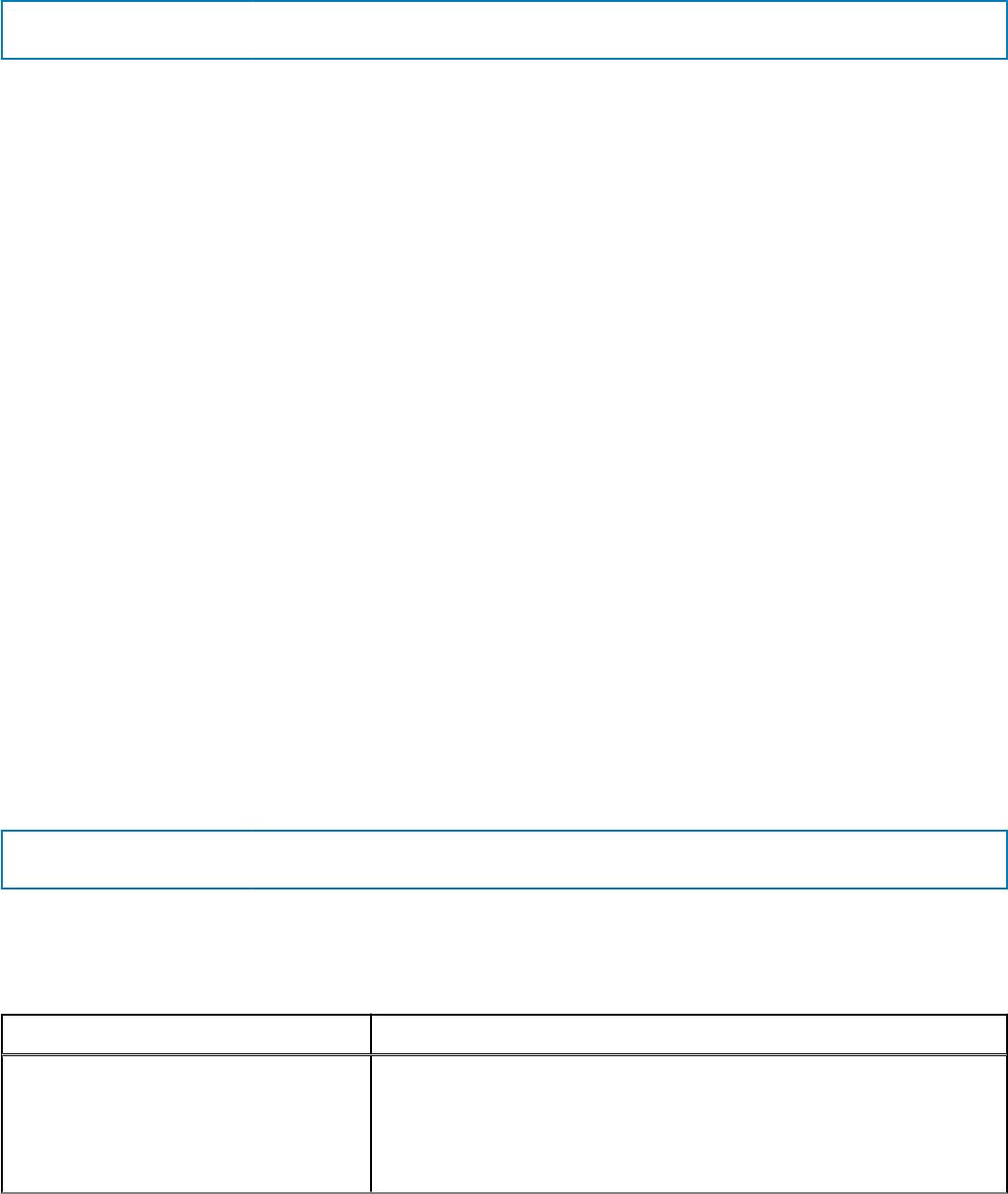
5. FTP 서버 URL을 입력합니다.
6. 저장을 클릭한 다음 씬 클라이언트를 재시작합니다.
7. 관리 > Wyse Device Agent로 이동합니다.
Wyse Device Agent 탭에서 Wyse Management Server 세부 정보가 해당 필드에 나와 있고 클라이언트 항목이 Wyse Management
Server>디바이스 페이지에서 볼 수 있는지 확인합니다.
Identifier GUID-87186E57-AF0E-4C3A-A7D4-4121AF68E187
Version 1
Status Translation approved
FTP INI 메서드를 사용하여 ThinLinux 버전 1.0 디바이스 등록
전제조건
Wyse Management Suite에 등록할 그룹을 생성합니다.
단계
1. wlx.ini 파일을 생성하고 다음 매개변수를 입력합니다.
WMSEnable=yes\no
WMSServer=https://FQDN of the WMS Server:Port <By default 443 is used>
GroupRegistrationKey=GroupToken present in WMS Server
CAValidation=True/False
예를 들어, ThinLinux 버전 1.0 디바이스를 그룹 토큰 defa-defaultfa가 있는 Wyse Management Suite(서버의 FQDN은
ServerFQDN.domain.com)에 등록하고 CA 유효성 검사 옵션을 활성화한 상태에서 다음 INI 매개변수를 입력합니다.
WMSEnable=yes
WMSServer=https://ServerFQDN.domain.com:443
GroupRegistrationKey=defa-defadefa
CAValidation=True
2. wlx ini 파일을 wyse\wlx 폴더에 넣습니다.
3. ThinLinux 씬 클라이언트에서 설정으로 이동하고 관리자로 전환합니다.
4. 관리 > INI로 이동합니다.
5. FTP 서버 URL을 입력합니다.
6. 저장을 클릭한 다음 씬 클라이언트를 재시작합니다.
7. 관리 > Wyse Device Agent로 이동합니다.
Wyse Device Agent 탭에서 Wyse Management Server 세부 정보가 해당 필드에 나와 있고 클라이언트 항목이 Wyse Management
Server>디바이스 페이지에서 볼 수 있는지 확인합니다.
Identifier
GUID-D27C9C48-FB23-4D8C-8371-4608649304C9
Version 1
Status Translation approved
DHCP 옵션 태그를 사용하여 디바이스 등록
DHCP 옵션 태그를 사용하여 디바이스를 등록할 수 있습니다.
표 3. DHCP 옵션 태그를 사용하여 디바이스 등록
옵션 태그 설명
이름 – WMS
데이터 유형 – 문자열
코드 - 165
설명 – WMS 서버 FQDN
이 태그는 Wyse Management Suite 서버 URL을 가리킵니다. 예:
wmsserver.acme.com:443. 여기서 wmsserver.acme.com은 Wyse Management
Suite가 설치된 서버의 정규화된 도메인 이름입니다.
디바이스 관리 43